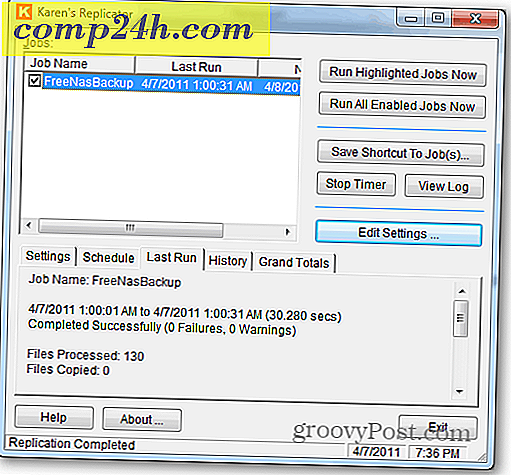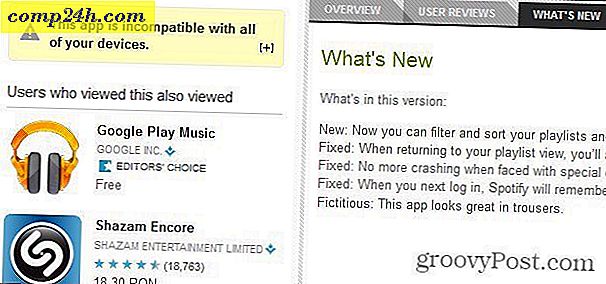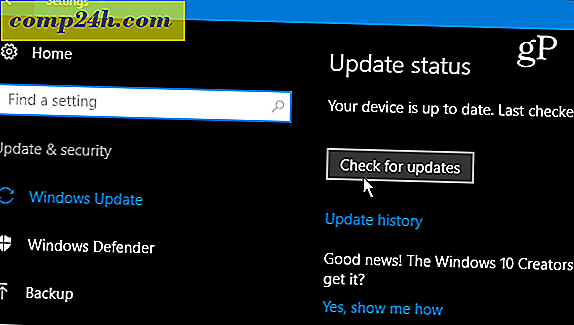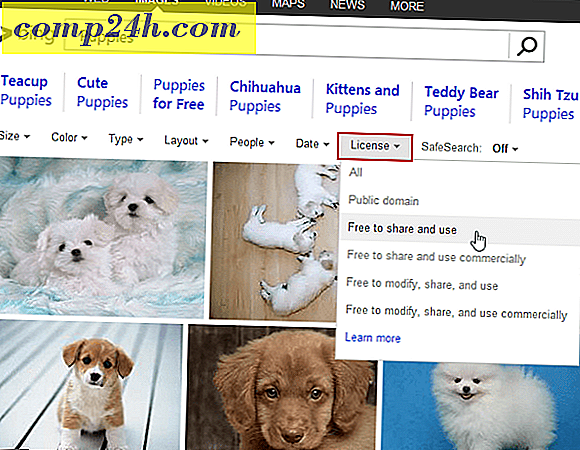अपने फोन पर स्टॉक एंड्रॉइड इंटरफेस को कैसे स्विच करें

एंड्रॉइड इंटरफेस कई अलग-अलग आकारों और रंगों में आते हैं जिनके आधार पर निर्माता ने फोन डिज़ाइन किया था। यदि आप एचटीसी सेंस, सैमसंग टचविज़ इत्यादि जैसे कस्टम निर्माता इंटरफ़ेस को हटाना चाहते हैं ... यह ग्रोवी गाइड आपको दिखाएगा कि क्या करना है।
इस मार्गदर्शिका में कस्टम उपयोगकर्ता इंटरफेस की पूरी स्थापना रद्द / हटाना शामिल नहीं होगा, और कुछ सुविधाएं अभी भी स्टॉक होम स्क्रीन पर स्विच करने के बाद भी हो सकती हैं।
सैमसंग गैलेक्सी एस (एपिक 4 जी) पर ली गई स्क्रीनशॉट का उपयोग करके यह कैसे बनाया गया था, वास्तविक मेनू और विकल्प अन्य उपकरणों पर थोड़ा भिन्न हो सकते हैं।
कैसे कस्टम एंड्रॉइड इंटरफेस चलाना बंद करो
चरण 1
सेटिंग्स लॉन्च करें ।
यह ऐप ड्रॉवर से सेटिंग बटन टैप करके किया जा सकता है। इसके अतिरिक्त, अधिकांश फोनों पर एक बाहरी मेनू बटन होता है जिसे आप होम स्क्रीन से हिट कर सकते हैं ताकि मेनू खोल सकें जो आपको सेटिंग्स तक पहुंचने देगा।

चरण 2
आवेदन टैप करें । *
* एचटीसी फोन पर एप्लीकेशन प्रोग्राम पढ़ेंगे।

चरण 3
एप्लिकेशन प्रबंधित करें टैप करें ।

चरण 4
मेनू बटन दबाएं और फिर फ़िल्टर टैप करें ।

चरण 5
सभी टैप करें ।

चरण 6
आप जिस ब्रांड का उपयोग कर रहे हैं उसके आधार पर यह चरण अलग-अलग होगा।
- सैमसंग के लिए, टैप TwLauncher टैप करें ।
- एचटीसी के लिए, एचटीसी सेंस टैप करें ।
- मोटोरोला के लिए, टैप ( Motoblur? )
यदि आपका फोन सूचीबद्ध नहीं है तो कोई टिप्पणी छोड़ें, या इस आलेख के नीचे देखें।


चरण 7
डिफ़ॉल्ट साफ़ टैप करें ।

चरण 8
होम बटन दबाएं और फिर इस क्रिया के लिए डिफ़ॉल्ट रूप से उपयोग टैप करें। फिर चुनें कि आप किस इंटरफ़ेस का उपयोग करना चाहते हैं, इस मामले में मैंने होम टैप किया था ।

किया हुआ!
अब आपका फोन स्टॉक एंड्रॉइड इंटरफ़ेस का उपयोग कर रहा है। कस्टम इंटरफ़ेस लॉन्च करने वाला एप्लिकेशन कभी नहीं चलाएगा, लेकिन इसके कुछ अवशेष शेष हैं। वास्तव में कस्टम इंटरफ़ेस का क्या बचा है, आपके फोन के आधार पर अलग-अलग होगा, लेकिन यह आमतौर पर कुछ भी चोट नहीं पहुंचाता है।

एक कस्टम इंटरफेस पर वापस जाने के लिए कैसे
यदि किसी बिंदु पर आप पहले कस्टम इंटरफ़ेस पर वापस जाना चाहते हैं, तो ऊपर दिए गए ऊपर-ऊपर का पालन करें। चरण 6 पर इस समय को छोड़कर, होम एप्लिकेशन टैप करें और इसके डिफ़ॉल्ट को रीसेट करें। फिर डिफ़ॉल्ट बटन का उपयोग करने के लिए होम बटन दबाएं और टैप करें ... बटन और कस्टम इंटरफ़ेस का चयन करें।

क्या इस विशेष कदम पर आपके विशेष फोन पर काम नहीं किया गया है?
कुछ फोन प्रबंधित अनुप्रयोग सूची में उनके कस्टम इंटरफ़ेस की सूची नहीं देंगे। इन फोनों के लिए इंटरफेस बदलने के लिए तीन अलग-अलग विकल्प हैं।
विकल्प 1: होम स्विचर ऐप डाउनलोड करें
होम स्विचर ऐप आपको इस आलेख के चरण 8 में से एक जैसा मेनू देगा, लेकिन इसे प्रदर्शित करने के लिए आपको बस इतना करना है कि ऐप लॉन्च हो। एक बार लॉन्च हो जाने पर आप आसानी से चुन सकते हैं कि आप किस इंस्टॉल इंटरफेस का उपयोग करना चाहते हैं।

विकल्प 2: एक कस्टम इंटरफेस ऐप डाउनलोड करें
एंड्रॉइड मार्केट में कई इंटरफ़ेस ऐप्स उपलब्ध हैं। ये ऐप्स स्वचालित रूप से आपके द्वारा चलाए जा रहे इंटरफ़ेस को प्रतिस्थापित कर देंगे। हालांकि, ऊपर बताए गए कुछ कस्टम इंटरफेस के अवशेष अवशोषित हो सकते हैं। यदि आप एक अच्छा कस्टम इंटरफ़ेस ढूंढ रहे हैं, तो लॉन्चरप्रो बहुत खूबसूरत है।

विकल्प 3: अपने फोन को रूट करें और एक कस्टम रोम स्थापित करें
अपने फोन को रूट करना जटिल और खतरनाक दोनों हो सकता है। जब आप किसी फोन को रूट करते हैं तो आप फर्मवेयर और ऑपरेटिंग सिस्टम से गड़बड़ कर रहे हैं, गलतियां आपके फोन को निर्जीव ईंट में बदल सकती हैं। लगभग हर एंड्रॉइड मॉडल के लिए इंटरनेट पर कई गाइड उपलब्ध हैं जो जोखिम को कम करने में मदद कर सकते हैं, इसलिए अपना होमवर्क करें और यदि आप इस मार्ग को चुनना चुनते हैं तो मदद मांगने के लिए स्वतंत्र महसूस करें।